- 1. Xóa bộ nhớ đệm để khắc phục điện thoại Galaxy F55 lỗi Camera
- 2. Kiểm tra quyền truy cập để khắc phục điện thoại Galaxy F55 lỗi Camera
- 3. Cập nhật phần mềm mới để khắc phục điện thoại Galaxy F55 lỗi Camera
- 4. Khôi phục cài đặt gốc để khắc phục điện thoại Galaxy F55 lỗi Camera
- 5. Đặt lại ứng dụng máy ảnh để khắc phục điện thoại Galaxy F55 lỗi Camera
- 6. Buộc dừng ứng dụng máy ảnh để khắc phục điện thoại Galaxy F55 lỗi Camera
- 7. Khởi động lại để khắc phục điện thoại Galaxy F55 lỗi Camera
- 8. Tắt các ứng dụng sử dụng máy ảnh khác để khắc phục điện thoại Galaxy F55 lỗi Camera
Điện thoại điện thoại Galaxy F55 thu hút nhiều người dùng nhờ vào thiết kế đẹp mắt, hiệu năng mạnh mẽ và hệ thống camera có độ phân giải cao. Tuy nhiên, trong một số trường hợp, máy ảnh của dòng smartphone này có thể gặp phải các vấn đề gây khó khăn cho người dùng và đòi hỏi sự can thiệp. Trong bài viết này, chúng tôi sẽ hướng dẫn bạn cách sửa lỗi Camera Điện Thoại Samsung Galaxy F55 Bị Lỗi hiệu quả nhất.
Xóa bộ nhớ đệm để khắc phục điện thoại Galaxy F55 lỗi Camera
Nạp trữ lượng bộ nhớ cache có thể là nguyên nhân gây ra sự cố trong máy ảnh của điện thoại Galaxy F55. Để máy ảnh hoạt động một cách trơn tru hơn, bạn cần xóa dữ liệu trong bộ nhớ cache của điện thoại này.Để thực hiện việc xóa dữ liệu trên bộ nhớ cache, bạn có thể tuân theo các bước sau:
Bước 1: Mở Cài đặt > Chọn Ứng dụng > Tìm và chọn Máy ảnh trong danh sách ứng dụng
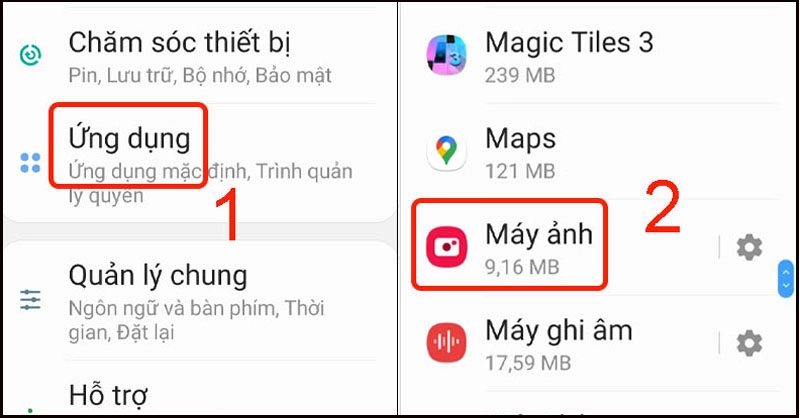
Bước 2: Chọn Lưu trữ > Lựa chọn Xóa bộ nhớ cache
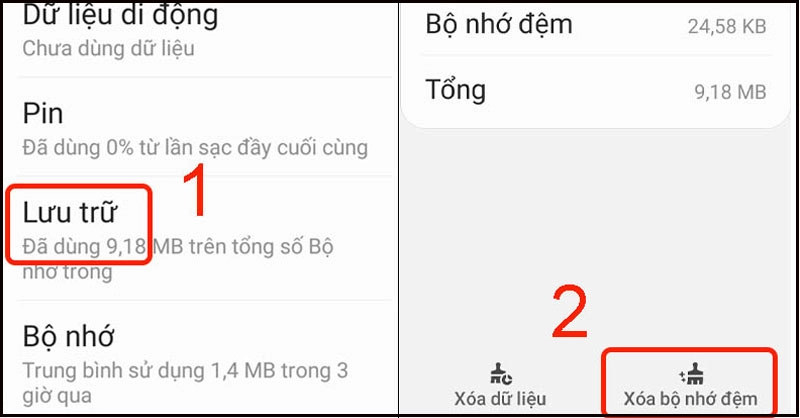
Bước 3: Sau đó chọn Xóa dữ liệu > Xác nhận bằng cách nhấn OK.
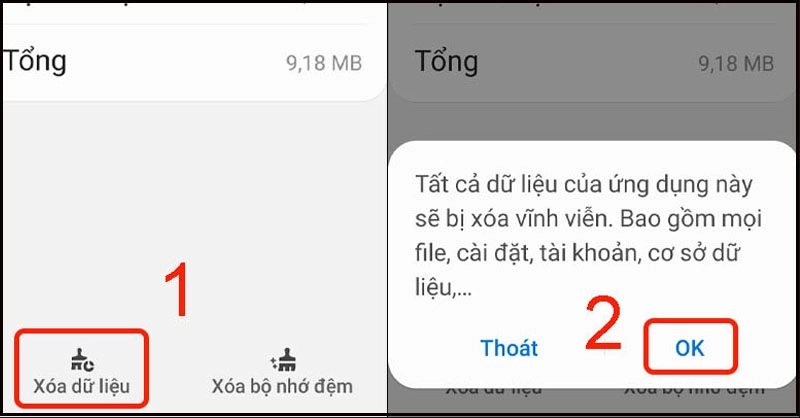
Kiểm tra quyền truy cập để khắc phục điện thoại Galaxy F55 lỗi Camera
Hầu hết các ứng dụng trên Android đều cần quyền truy cập mới có thể hoạt động. Từ chối quyền truy cập vào ứng dụng máy ảnh trong bất kỳ ứng dụng nào cũng có thể gây ra sự cố làm cho ứng dụng máy ảnh không hoạt động mượt mà hoặc thậm chí không hoạt động.

Để kiểm tra và điều chỉnh quyền truy cập của máy ảnh trên Galaxy F55 , bạn có thể làm theo các bước sau: Mở ứng dụng Máy ảnh > Chọn menu thông tin hoặc cài đặt (thường là biểu tượng ba chấm hoặc biểu tượng bánh răng) > Chọn Permissions > Đảm bảo rằng quyền truy cập được cấp phép, và chọn "Allow Only While Using The App" khi ứng dụng yêu cầu.
Cập nhật phần mềm mới để khắc phục điện thoại Galaxy F55 lỗi Camera
Sự không tương thích giữa hệ điều hành Android hiện tại và phiên bản cập nhật mới có thể là nguyên nhân gây ra sự cố trong hoạt động của Máy ảnh. Để kiểm tra xem vấn đề này có được giải quyết không, bạn cần thực hiện cập nhật phần mềm.Các bước để cập nhật phần mềm trên Galaxy F55 : Mở Cài đặt > Chọn Cập nhật phần mềm.
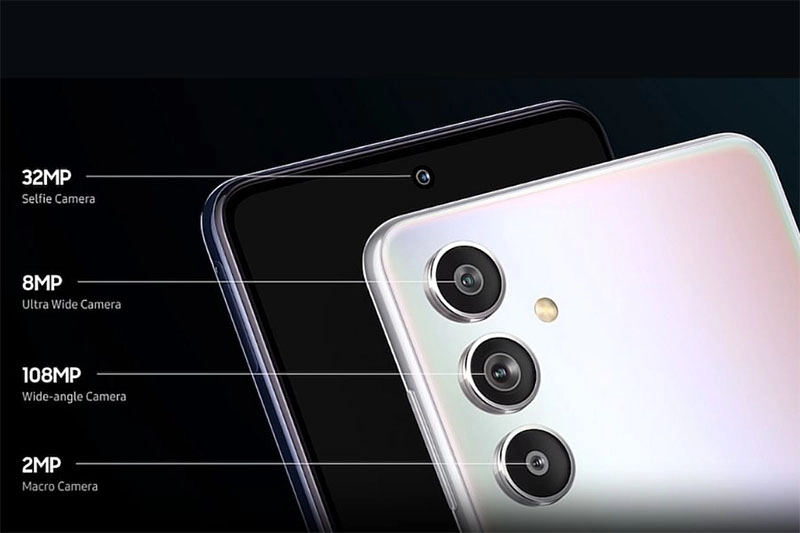
Khôi phục cài đặt gốc để khắc phục điện thoại Galaxy F55 lỗi Camera
Nếu sau khi thực hiện các phương pháp trên mà vẫn không khắc phục được sự cố, bạn có thể thử khôi phục cài đặt gốc cho Galaxy F55 của mình. Để làm điều này, bạn có thể tuân theo các bước sau: Mở Cài đặt > Chọn Quản lý chung > Tiếp theo, chọn Đặt lại > Sau đó, chọn Xóa các cài đặt > Cuối cùng, chọn Xóa cài đặt. Tuy nhiên, hãy nhớ sao lưu dữ liệu trước khi thực hiện quy trình này để tránh mất mát dữ liệu không mong muốn.
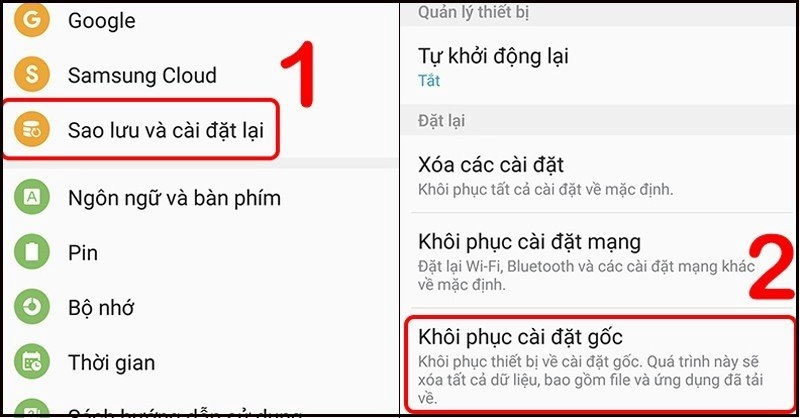
Đặt lại ứng dụng máy ảnh để khắc phục điện thoại Galaxy F55 lỗi Camera
Để khắc phục máy ảnh Galaxy F55 gặp lỗi, cách đầu tiên là thực hiện việc đặt lại ứng dụng này. Bằng cách xóa các cài đặt trước đó cho ứng dụng Máy ảnh, bạn có thể khôi phục lại hoạt động của ứng dụng một cách bình thường.
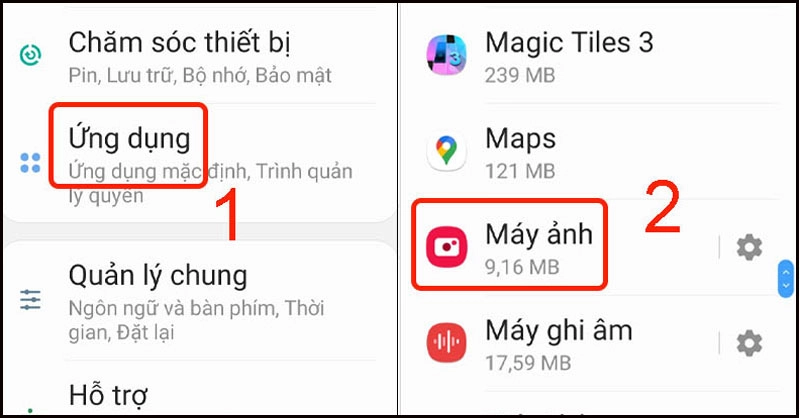
Để thực hiện việc đặt lại ứng dụng Máy ảnh, bạn có thể làm theo các bước sau: Mở Cài đặt > Chọn Ứng dụng > Tìm và chọn Máy ảnh trong danh sách ứng dụng > Chọn Xóa cài đặt > Sau đó, chọn Đặt lại.
Buộc dừng ứng dụng máy ảnh để khắc phục điện thoại Galaxy F55 lỗi Camera
Một phương pháp khắc phục lỗi máy ảnh Galaxy F55 khác là buộc dừng ứng dụng này. Việc tạm thời tắt và sau đó khởi động lại ứng dụng có thể giúp loại bỏ tình trạng đơ một cách hiệu quả. Tuy nhiên, nếu thường xuyên thực hiện hành động này, có thể gây ra các vấn đề khác cho điện thoại.
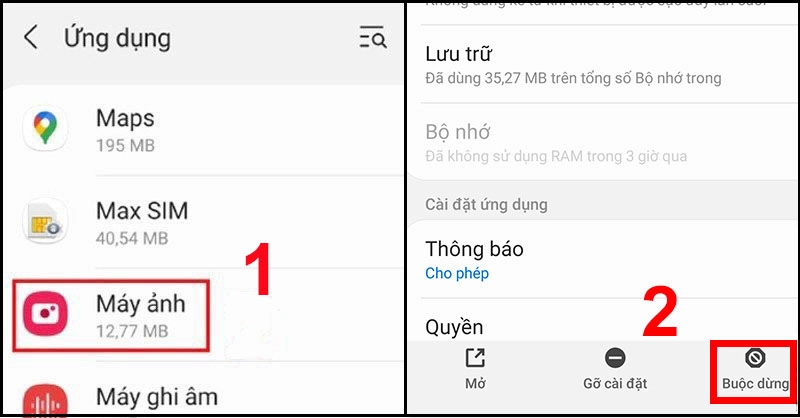
Để buộc dừng ứng dụng Máy ảnh, bạn có thể thực hiện các bước sau: Mở Cài đặt > Chọn Ứng dụng > Tìm và chọn Máy ảnh trong danh sách ứng dụng > Chọn Buộc dừng.
Khởi động lại để khắc phục điện thoại Galaxy F55 lỗi Camera
Nếu máy của bạn vẫn đơ và Camera không hoạt động, hãy thử khởi động lại Galaxy F55 để xem liệu vấn đề có được giải quyết không. Bạn có thể khởi động lại bằng cách giữ phím giảm âm lượng hoặc phím bên, sau đó chọn Tắt nguồn. Sau đó, đợi khoảng 1 phút trước khi khởi động lại điện thoại của bạn.
Tắt các ứng dụng sử dụng máy ảnh khác để khắc phục điện thoại Galaxy F55 lỗi Camera
Trong trường hợp gặp lỗi máy ảnh, người dùng cần kiểm tra xem các ứng dụng khác như Instagram, Zalo, Messenger có được cấp quyền truy cập vào camera hay không. Thử tắt chúng trong menu đa nhiệm để xem liệu máy ảnh có hoạt động trở lại bình thường không.
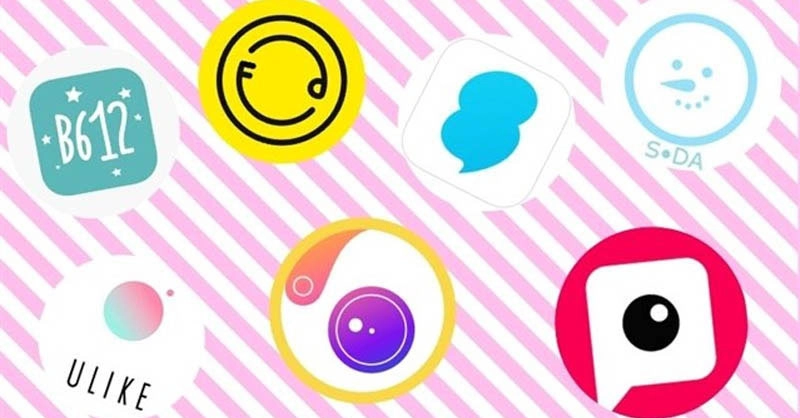
Hơn nữa, bạn cũng cần kiểm tra xem có bất kỳ ứng dụng máy ảnh nào đang chạy không. Sự xuất hiện quá nhiều ứng dụng chụp ảnh có thể gây ra lỗi cho ứng dụng khác. Bạn có thể buộc dừng các ứng dụng này bằng cách mở menu đa nhiệm và vuốt lên để tắt chúng.
Hy vọng rằng những cách Sửa Camera Điện Thoại Samsung Galaxy F55 Bị Lỗi sẽ cung cấp cho bạn nhiều thông tin hữu ích để giải quyết tình trạng khó khăn mà chiếc điện thoại di động của bạn đang gặp phải.





![Thông Số Kỹ Thuật Vivo Y28s 5G [Cập Nhật Mới Nhất 28/6] Thông Số Kỹ Thuật Vivo Y28s 5G [Cập Nhật Mới Nhất 28/6]](https://thuonggiado.vn/img/120x86/uploads/tin_tuc/thong-so-ky-thuat-vivo-y28s-5g.jpg)
![[Cập Nhật] Realme 12 4G Ra Mắt Với Giá Từ 5.5 Triệu Đồng [Cập Nhật] Realme 12 4G Ra Mắt Với Giá Từ 5.5 Triệu Đồng](https://thuonggiado.vn/img/120x86/uploads/tin_tuc/he-lo-realme-12-4g-ngay-ra-mat-voi-man-hinh-oled-120hz-chip-snapdragon-685.jpg)




